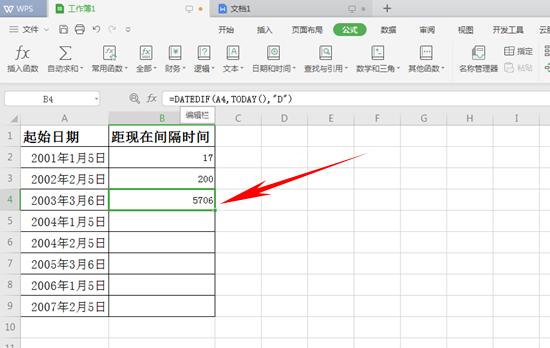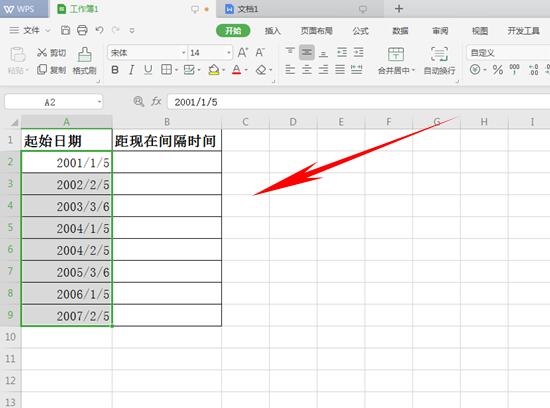本教程适用版本:WPS 365 点击免费使用
本教程适用版本:WPS Office 2019 PC版 点此使用
大家好,如今WPS作为必不可少的工作软件,给我们的工作带来极大的便利,那么在WPS表格当中,我们碰到日期问题时,难道还需要去翻日历吗,当然不用,DATEDIF函数来帮助我们就可以啦,具体怎么操作呢,一起来看一下吧~
首先我们看到这个表格的日期,我们可以先设置单元格类型,先选中数据。
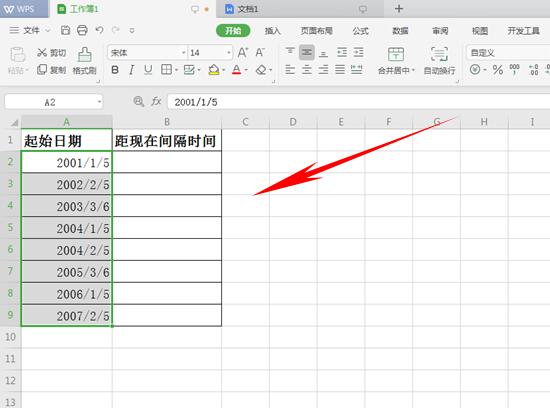 >>免费升级到企业版,赠超大存储空间
单击右键,选择“设置单元格格式”。
>>免费升级到企业版,赠超大存储空间
单击右键,选择“设置单元格格式”。
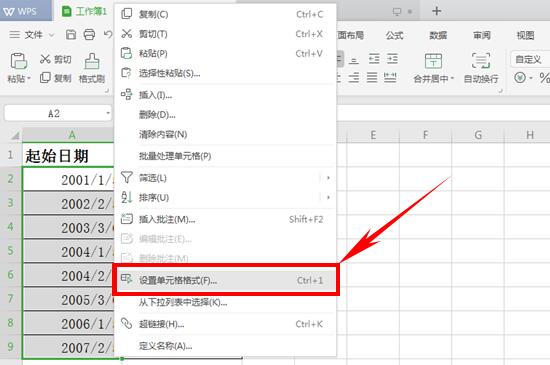 >>免费升级到企业版,赠超大存储空间
弹出对话框,在分类里选择“日期”,类型中选择“2001年2月7日”,单击确定。
>>免费升级到企业版,赠超大存储空间
弹出对话框,在分类里选择“日期”,类型中选择“2001年2月7日”,单击确定。
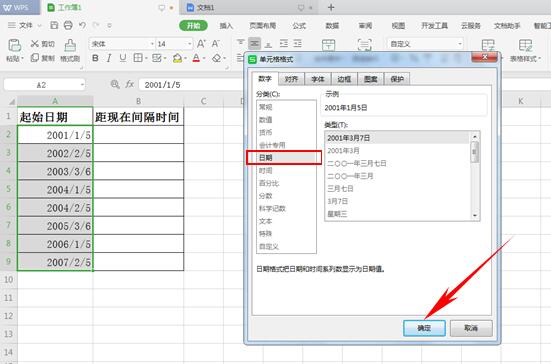 >>免费升级到企业版,赠超大存储空间
单击工具栏【公式】下的【常用函数】,选择【插入函数】。
>>免费升级到企业版,赠超大存储空间
单击工具栏【公式】下的【常用函数】,选择【插入函数】。
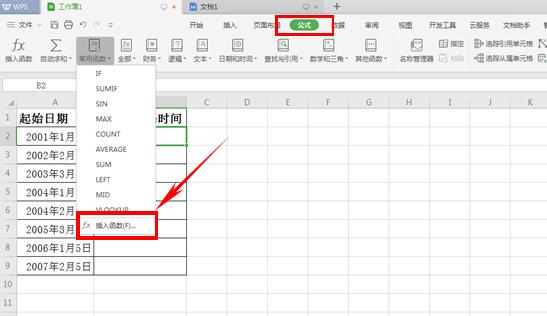 >>免费升级到企业版,赠超大存储空间
在查找函数下输入DATEDIF,选中后单击确定。
>>免费升级到企业版,赠超大存储空间
在查找函数下输入DATEDIF,选中后单击确定。
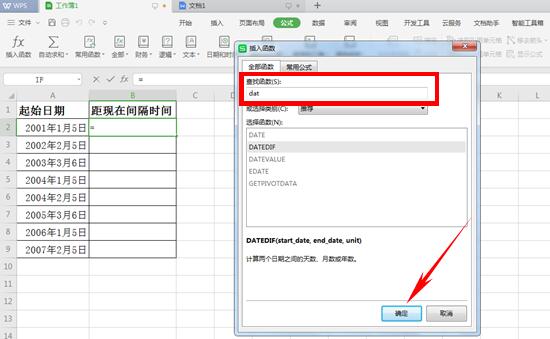 >>免费升级到企业版,赠超大存储空间
弹出对话框,开始日期单击“A2”,也就是起始日期的第一行,在终止日期处填写“TODAY()”,比较单位处填写“Y”,也就是年份“year”的意思。
>>免费升级到企业版,赠超大存储空间
弹出对话框,开始日期单击“A2”,也就是起始日期的第一行,在终止日期处填写“TODAY()”,比较单位处填写“Y”,也就是年份“year”的意思。
 >>免费升级到企业版,赠超大存储空间
单击“确定”。我们看到下表中,2001年1月5日距离现在时间为17年。
>>免费升级到企业版,赠超大存储空间
单击“确定”。我们看到下表中,2001年1月5日距离现在时间为17年。
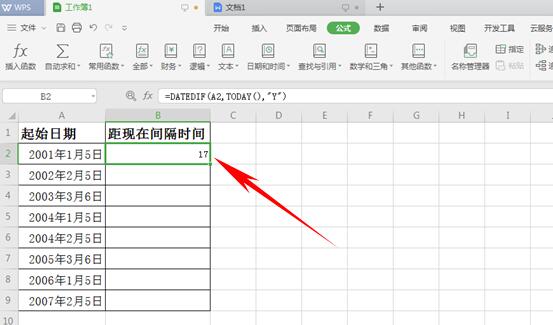 >>免费升级到企业版,赠超大存储空间
那么月份怎么计算呢,在比较单位处填写“M”,也就是月份“month”的意思。
>>免费升级到企业版,赠超大存储空间
那么月份怎么计算呢,在比较单位处填写“M”,也就是月份“month”的意思。
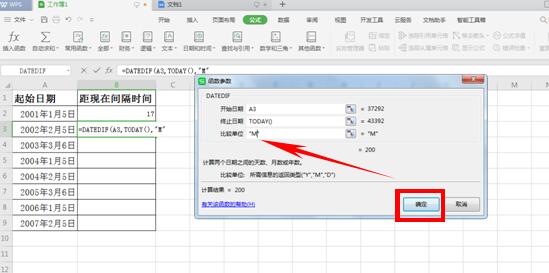 >>免费升级到企业版,赠超大存储空间
单击确定,可以看到表中显示200,既2002年2月5日距离现在有200个月。
>>免费升级到企业版,赠超大存储空间
单击确定,可以看到表中显示200,既2002年2月5日距离现在有200个月。
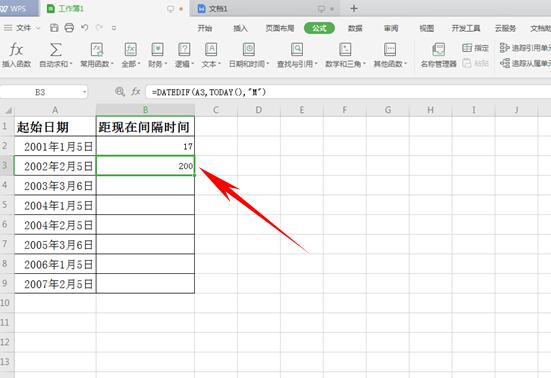 >>免费升级到企业版,赠超大存储空间
想要计算某一个日期到今天的天数的话,在比较单位处填写“D”,也就是天数“day”的首写字母的意思。
>>免费升级到企业版,赠超大存储空间
想要计算某一个日期到今天的天数的话,在比较单位处填写“D”,也就是天数“day”的首写字母的意思。
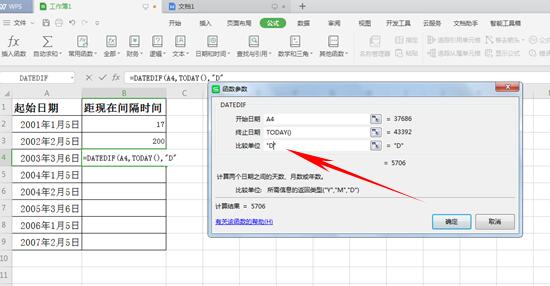 >>免费升级到企业版,赠超大存储空间
单击确定,我们看到日期距离现在已有5706天,这样的方法是不是很简单呢,给我们带来方便的同时又减少了出错率,赶快回去试试吧~
>>免费升级到企业版,赠超大存储空间
单击确定,我们看到日期距离现在已有5706天,这样的方法是不是很简单呢,给我们带来方便的同时又减少了出错率,赶快回去试试吧~